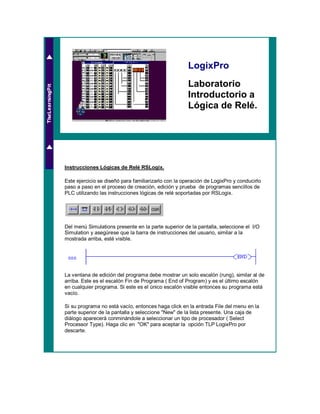
logix pro
- 1. LogixPro Laboratorio Introductorio a Lógica de Relé. Instrucciones Lógicas de Relé RSLogix. Este ejercicio se diseñó para familiarizarlo con la operación de LogixPro y conducirlo paso a paso en el proceso de creación, edición y prueba de programas sencillos de PLC utilizando las instrucciones lógicas de relé soportadas por RSLogix. Del menú Simulations presente en la parte superior de la pantalla, seleccione el I/O Simulation y asegúrese que la barra de instrucciones del usuario, similar a la mostrada arriba, esté visible. La ventana de edición del programa debe mostrar un solo escalón (rung), similar al de arriba. Este es el escalón Fin de Programa ( End of Program) y es el último escalón en cualquier programa. Si este es el único escalón visible entonces su programa está vacío. Si su programa no está vacío, entonces haga click en la entrada File del menu en la parte superior de la pantalla y seleccione "New" de la lista presente. Una caja de diálogo aparecerá conminándole a seleccionar un tipo de procesador ( Select Processor Type). Haga clic en "OK" para aceptar la opción TLP LogixPro por descarte.
- 2. Ahora Maximize la ventana ProSim-II Simulation El Simulador de Entrada/Salida (I/O Simulator) La pantalla del simulador, similar a la mostrada arriba, debe estar a la vista. Para este ejercicio usaremos la sección de simulación de Entrada/Salida, la cual consiste de 32 suiches y luces. Se muestran dos grupos de 16 suiches conmutadores conectados a 2 tarjetas de entrada de nuestro PLC simulado. Similarmente dos grupos de 16 luces se conectan a dos tarjetas de salida de nuestro PLC. Las dos tarjetas de entrada tienen direcciones "I:1" e "I:3", mientras las tarjetas de salida están direccionadas como "O:2" y "O:4". Con el ratón ( mouse ) haga click en varios suiches y note que el estatus del terminal al cual el suiche está conectado cambia de color. Mueva despacio el ratón sobre un suiche y observe que el cursor del ratón cambia a una mano, lo que indica que el estado de un suiche puede ser alterado al hacer click en esta localidad. Cuando se pasa el ratón aparece una ventana tipo texto con una ³ayuda´ (³tip´) informándole ³Right Click to Toggle Switch Type" ( haga click con el botón derecho del ratón para cambiar el tipo de suiche conmutador). Proceda a hacer click con el botón derecho del ratón sobre un suiche, y note como el tipo de suiche cambia. Creación de Programas con RSLogix Reduzca el tamaño de la pantalla del simulador I/O a su tamaño normal al hacer clic de nuevo en el botón del medio que usted usó anteriormente para engrandecer la pantalla de simulación. Al hacer esto las dos ventanas de programación y la de
- 3. simulación deben verse de nuevo en la pantalla. Si usted lo desea puede ajustar el tamaño relativo de estas ventanas moviendo con el ratón la barra que divide a ambas. Ahora introduzca el siguiente programa de un solo escalón ( rung ), el cual consiste de una sola instrucción de entrada XIC (XIC - Examine Entrada Cerrada) y una sola instrucción de salida OTE (OTE ± energizar la salida). Hay mas de una forma de hacer ésto, pero por ahora se mostrará la forma que considero la mas comúnmente usada. Primero haga click en el botón "New Rung" presente en la barra de instrucciones del usuario. Este corresponde al primer botón en el lado izquierdo de la barra. Si usted mantiene el apuntador del ratón fijo sobre cualquiera de estos botones por uno o dos segundos, aparecerá una ayuda pequeña que describe la función o nombre de la instrucción que el botón representa. Ahora deberá ver un nuevo escalón agregado a su programa como se muestra arriba, y el número del escalón al lado izquierdo deberá estar resaltado. Es de notar que el nuevo escalón se agregó sobre el ya existente escalón Fin de Programa (END). De una manera alternativa usted puede marcar el símbolo del escalón con el botón izquierdo del ratón y arrastrarlo a uno cualquiera de los cuadrados pequeños que aparecen en el programa, lo que generará un nuevo escalón en ese punto. Ahora haga clic en la instrucción XIC con el botón izquierdo del ratón y ella será agregada a la derecha de la selección resaltada. Nótese que la nueva instrucción XIC agregada ahora está resaltada. De nuevo, alternativamente usted pudo arrastrar la instrucción desde la barra de instrucciones al escalón deseado del programa. Si usted accidentalmente agrega una instrucción y desea removerla, haga click con el botón izquierdo del ratón en la instrucción a remover y luego presione la tecla "Del" ó ³Sup´ en su teclado no numérico. Alternativamente, usted puede hacer click con el botón derecho del ratón en la instrucción y luego seleccionar "Cut" del menú que se despliega. Haga clic con el botón izquierdo del ratón en la instrucción de salida OTE y esta será agregada a la derecha de su actual selección.
- 4. Haga rápidamente dos veces click con el botón izquierdo del ratón en el signo de interrogación ³?´ presente en la parte superior de la instrucción XIC . Una caja de texto que comienza con ³?´ aparecerá en la cual usted deberá introducir la dirección (I:1/0) del conmutador que deseamos monitorear. Use la tecla Backspace para eliminar la ³?" presente en el cuadro de texto. Una vez que introduzca la dirección, haga click en cualquier parte de la instrucción, exceptuando el cuadro de texto, o presione la tecla enter y el cuadro se cerrará. Haga click con el botón derecho del ratón en la instrucción XIC y seleccione "Edit Symbol" del menú que se muestra. Aparece otro cuadro de diálogo donde usted puede escribir un nombre (por ejemplo Suiche 0 ) para asociarlo con esta dirección. Un clic fuera del cuadro lo cerrará. Introduzca la dirección y el símbolo para la instrucción OTE y su primer programa RSLogix estará completo. Antes de continuar, verifique que las direcciones de las instrucciones sean correctas. Verificación del Programa Debemos bajar el programa al PLC ("Download"). Haga clic en el botón "Toggle" en la esquina superior izquierda del panel de edición, como se muestra en la gráfica que sigue, para traer el panel del PLC a la vista. Haga click en el botón "DownLoad" para comenzar la bajada del programa al PLC. Una vez completada, haga click dentro del círculo con la opción ³RUN´ para comenzar con la corrida del programa por el PLC. Engrandezca la ventana de Simulación ,de forma que pueda observar los suiches y las lámparas, arrastrando hacia la derecha con el ratón la barra que separa las ventanas de Simulación y del Programa. Ahora haga click en el Suiche I:1/00 en el simulador y si todo está correcto, la lámpara debe iluminarse. Conmute el suiche entre On ( Encendido) y Off ( Apagado ) varias veces y observe el cambio de valor indicado por los cuadros de status del PLC los cuales están constantemente actualizado a medida que el PLC barre las instrucciones del programa. Trate de colocar el PLC de regreso en el modo ³PGM" y luego conmute el suiche del simulador varias veces y note el resultado. Coloque el PLC de nuevo en el
- 5. modo ³RUN´ y la barrida (scan) del programa se reasume. Nosotros pensamos de la instrucción XIC como un contacto eléctrico que permite el flujo de corriente cuando se cierra un suiche externo. Esperamos que la salida OTE se energize si se permite que el flujo de corriente llegue a élla. En la práctica la instrucción XIC es una instrucción condicional que verifica si el bit direccionado está en 1 ( Verdadero ). Si es verdadero, la corriente fluye hacia OTE en nuestro caso. Edición del Programa. Haga click en el botón "Toggle" en el panel del PLC, lo que pondrá al PLC en el modo ³PGM´ y permitirá ver el pánel de edición. Ahora agregue un segundo escalón al programa como se muestra abajo. Ahora en vez de introducir las direcciones como hicimos anteriormente, trate arrastrando la dirección apropiada que se muestra en la simulación I/O , llevándola hacia la instrucción. Note que la instrucción XIC que prueba por la condición 0 ó Falso tiene su dirección resaltada en amarillo. Esto indica que la instrucción está evaluada como Verdadera, que en el caso de una XIC significa que el bit direccionado es actualmente cero ó Falso. Este es un buen momento para practicar sus habilidades de arrastrar y dejar caer ( dragNdrop ). Trate de mover instrucciones de escalón a escalón al hacer click con el botón izquierdo del ratón sobre una instrucción y manteniendo el botón presionado arrastre la instrucción a una nueva localidad. Trate de hacer lo mismo con eslabones completos al arrastrar el cuadro al lado izquierdo del escalón y dejarlo caer en una nueva localidad. Una vez que se sienta cómodo con el arrastre y dejar caer , asegúrese que el programa luzca como el mostrado arriba. Ahora baje su programa al PLC y coloque al PLC en el modo Run. Conmute ambos suiches 0 y 1 entre las posiciones On y Off varias veces y observe el efecto que tiene sobre las lámparas.Asegure que está conforme con el comportamiento de su programa antes de proceder. Parada/Arranque (Stop/Start) usando OTL y OTUP. Para este ejercicio necesitamos dos suiches Normalmente Abierto. Usando el botón
- 6. derecho del ratón haga click en los suiches "I:1/2" y "I:1/3", lo que los cambia a pulsadores normalmente abiertos ( N.O. pushbuttons). Ahora agregue los dos siguientes escalones a su programa. Una vez que introduzca los escalones correctamente, bájelo y corra su programa modificado. Active los suiches Start y Stop y asegure que las instrucciones de salida OTL y OTU responden como se estipula en su texto. Una vez que tengas la lámpara encendida, ¿puede usted apagarlo si la potencia se pierde en el circuito del suiche Stop?. Ahora modifique su programa de forma que opere correctamente cuando usted sustituya el suiche normalmente abierto (I:1/03) con un suiche normalmente cerrado. Si ahora perdemos potencia en el circuito del suiche normalmente cerrado, ¿ que pasaría con el estado de la lámpara (O:2/02)? Emulación del Control Standard Parada/Arranque (Stop/Start). Borre su programa al seleccionar "New" desde el menu "File" en la parte superior de la pantalla. Cuando el cuadro de diálogo aparece haga click en ³OK´ para seleccionar el tipo PLC por descarte (default PLC type). Ahora introduzca el siguiente programa. Para introducir una bifurcación, solo arrastre el botón de bifurcación en el escalón y luego inserte o arrastre instrucciones en la ramificación. Antes que baje y corra este programa, echemos un cuidadoso vistazo al uso de la instrucción XIO para verificar el estado de un suiche normalmente cerrado de parada. Cuando alguien presiona el suiche de parada ( Stop Switch ), ¿ irá el bit I:1/04 a Verdadero o Falso? ¿Irá la instrucción XIC al valor Verdadero o Falso cuando el suiche se presiona? ¿Es esta la lógica deseada? .... Corra el programa y verifique si es correcta..... Si pierde potencia en el circuito de parada ( Stop Switch ), ¿ a que estado la lámpara irá? .... ¿Porqué piensa usted que la mayoría prefiere este método
- 7. en vez del método OTL/OTU para implementar el circuito de Parada/Arranque?. Ramificación de Salida con RSLogix Modifique su programa para que sea igual a este: Baje el programa al PLC y córralo. Opere los suiches Stop y Start varias veces con el Suiche-0 abierto, y de Nuevo con el Suiche-0 cerrado. Remueva la instrucción XIC de la rama de salida y observe a la lámpara 3 cuando usted arranca y para al circuito. Trate de mover la instrucción OTE de la lámpara-3 de forma que esté en serie con la instrucción OTE de la lámpara 2. Baje el programa al PLC y córralo. Observe como ambas lámparas encienden con la rama vacía en su sitio. Ello puede aparecer como un circuito eléctrico pero sabemos que en efecto no lo es y por lo tanto obedece un conjunto distinto de reglas. Remueva la ramificación vacía. Baje el programa y córralo. Vea si esto tiene algú efecto en la lógica o en la operación del escalón. Control de una Luz desde dos Localidades. Genere, introduzca y pruebe un programa que realice la función común de controlar una luz desde dos localidades diferentes. Utilice los suiches conmutadores (I:1/00) y (I:1/01) para controlar la lámpara (O:2/00)... (Ayuda: Si ambos suiches están Encendidos o si ambos suiches están apagados, la lámpara debe estar encendida. Este es una forma de enfocar al problema.) ......
- 8. LogixPro Laboratorio de Luz Controladora de Tráfico Usando Temporizadores TON Ejercicio 1>Control de Tráfico usando 3 Luces. Del menú de Simulations en la parte superior de la pantalla, seleccione la simulación titulada como Traffic Light Simulation. En la ventana de simulación aparecerá una imagen como la imagen superior al lado del título de la simulación. Debemos prestar atención a la sección de la imagen correspondiente a la luz de tráfico, detallada en la siguiente imagen, donde notamos cada luz y la salida del PLC que la controla.
- 9. Usando su conocimiento de temporizadores en cascada, desarrolle un programa en lenguaje escalera que realice la secuencia de luces verde, amarilla ( ó ámbar) y roja de la manera siguiente: Secuencia de Operación: 1. Luz Roja controlada por salida O:2/00 encendida por 12 segundos. 2. Luz Verde controlada por salida O:2/02 encendida por 8 segundos. 3. Luz Amarilla ( ó ámbar) controlada por salida O:2/01 encendida por 4 segundos. 4. La secuencia se repite otra vez comenzando con la luz roja. <----------------- Tiempo en Segundos ------------------> ROJA VERDE AMBAR 12 Sec. 8 Sec. 4 Sec. Ejercicio 2> Control de Tráfico usando 6 Luces. Modifique su programa de forma que las otras 3 luces representantes del flujo de tráfico en la otra dirección también puedan ser controladas. Usted está tentado a usar seis temporizadores para llevar a cabo esta tarea, pero el trabajo puede realizarse con solo cuatro, y al mismo tiempo tendrá un programa mas claro. Roja = O:2/00 Verde = O:2/02 Ambar = O:2/01
- 10. Verde = O:2/06 Ambar = O:2/05 8 Sec. Roja = O:2/04 4 Sec. 8 Sec. 4 Sec. ¿Como que se producen colisiones porque es muy rápido el cambio de amarillo ( ó ámbar) en una dirección a verde en la otra dirección.? Parece que los conductores no le prestan atención a la función de la luz amarilla ( ó ámbar), en vez de reducir su velocidad al presentarse la luz amarilla, lo que hacen es acelerar, mientras que los conductores en la otra dirección tan pronto ven la luz verde arrancan desesperados. No necesitamos realizar un nuevo cableado para corregir esto. La solución a esta situación llevará un poco mas de programación Ejercicio 3>Control de Tráfico Usando Retraso Para la Luz Verde. Modifique su programa de forma que exista un período de un segundo de retardo donde las dos luces rojas estén encendidas antes de pasar a la secuencia verde, amarilla ( ó ámbar), roja. El diagrama de tiempo mostrado abajo presenta solo uno de estos intervalos de un segundo, pero se necesitan dos de ellos. Trabaje el problema y trate de no usar mas de seis temporizadores. Roja = O:2/00 Verde = O:2/06 Ambar = O:2/05 8 Sec. 4 Sec. Verde = O:2/02 Ambar = O:2/01 Roja = O:2/04 1 8 Sec. 4 Sec. !Si el intervalo de un segundo no es suficiente para controlar a estos conductores, proceda a aumentar ese intervalo a dos segundos¡ ......
